Sie kennen den Drill, um Ihre Dateien sicher zu halten: Backup, Backup und Backup. Aber wir alle wissen, dass Unfälle passieren können und sogar Ihre Backup-Festplatte abstürzen kann. Disk Drill ist ein Festplattenschutz- und Wiederherstellungstool, das Ihren Mac vor Datenverlust im Falle eines Absturzes schützen soll. Disk Drill unterstützt HFS/HFS+, FAT, NTFS und andere Dateisysteme und kann sowohl interne als auch externe Laufwerke schützen. Das heißt, wenn Sie Ihr USB-Laufwerk anschließen, können Sie es auch mit Disk Drill schützen oder Daten davon wiederherstellen.
Die meisten Datenwiederherstellungsprogramme sind nur nützlich, wenn Ihre Festplatte abstürzt. Disk Drill ist etwas anders, da es auch über eine Festplattenschutzfunktion (Recovery Vault) verfügt, um Datenverluste auf HFS/HFS+- und FAT-Festplatten/-Partitionen zu verhindern.
Herunterladen und installieren
Disk Drill hier herunterladen. Die aktuelle Version befindet sich noch im Betatest und steht zum kostenlosen Download bereit.
Nach der Installation werden Sie aufgefordert, den Treiber für Disk Drill zu installieren.
Sobald dies erledigt ist, haben Sie die Wahl, die Tutorial-Folien anzuzeigen oder direkt zum Hauptbildschirm zu wechseln.
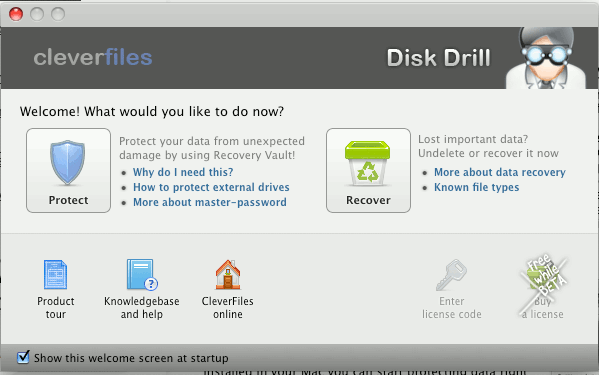
Verwendungszweck
Der Hauptbildschirm ist einfach zu navigieren. Es gibt nur zwei Optionen: Schützen und Wiederherstellen.
Disk Drill-Festplattenschutz
Wenn Sie auf „Datenverlust verhindern“ klicken, sehen Sie alle verfügbaren Laufwerke, die Sie schützen können.
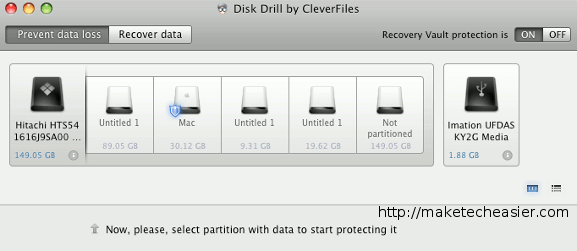
Wenn Sie ein neues USB-Laufwerk (oder ein externes Laufwerk) anschließen, wird es ebenfalls in der Liste angezeigt.
Wählen Sie das Laufwerk (oder die Partition) aus, das Sie schützen möchten, und klicken Sie unten auf das Schildsymbol, um es zu schützen.
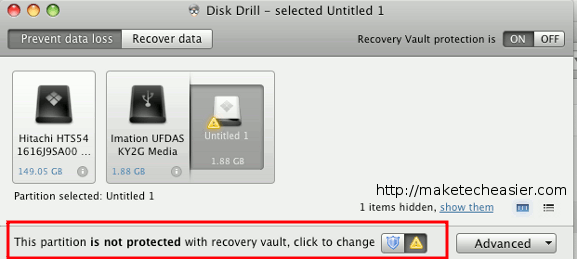
Diese Schutzfunktion überwacht das Gerät kontinuierlich auf Datenänderungen. Wenn etwas gelöscht wird, merkt sich der Wiederherstellungstresor alle ursprünglichen Eigenschaften der gelöschten Elemente und ermöglicht es, diese Daten später einfach wiederherzustellen.
Es stehen weitere Konfigurationsoptionen zur Verfügung, um die Ordner, die Sie schützen möchten, gezielt auszuwählen/auszuschließen. Klicken Sie auf die Schaltfläche Erweitert, um die Konfigurationsoptionen anzuzeigen.
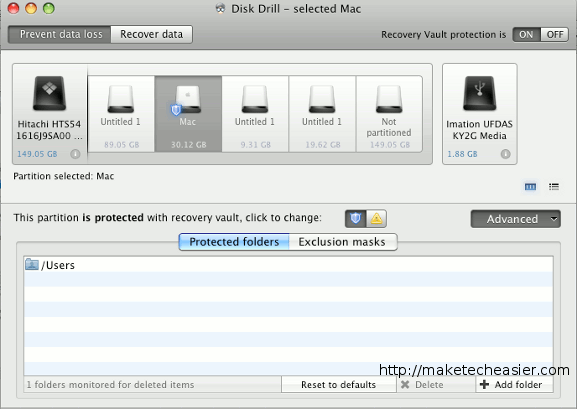
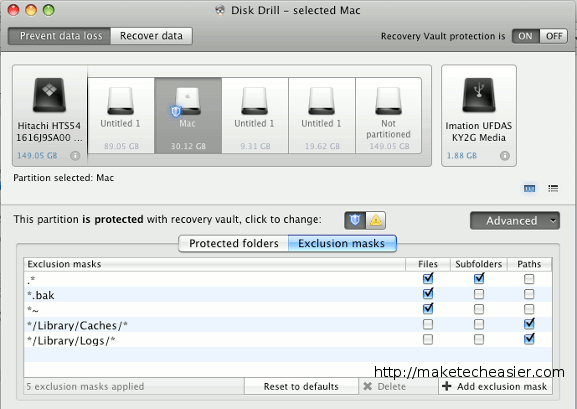
Disk Drill-Wiederherstellung
Ebenso ist die Wiederherstellungsfunktion einfach zu bedienen. Wählen Sie die Festplatte aus, von der Sie Daten wiederherstellen möchten, führen Sie einen Scan durch und stellen Sie die erforderlichen Daten wieder her.
Wie bei jeder anderen Datenwiederherstellungssoftware gibt es keine Garantie dafür, dass Ihre Daten wiederhergestellt werden können. Es hängt alles davon ab, wie kürzlich es gelöscht wurde und ob es überschrieben wurde. Wenn Sie eine Vorschau der Datei anzeigen können, ist die Wahrscheinlichkeit, sie wiederherzustellen, im Allgemeinen hoch.
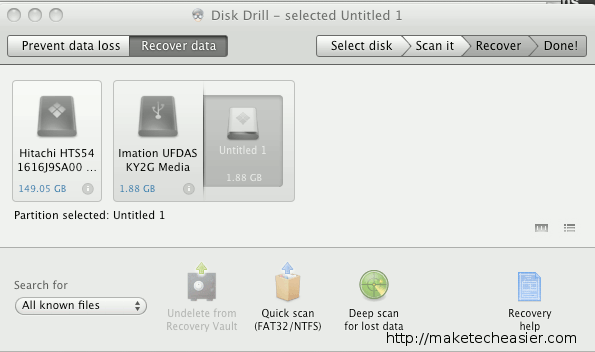
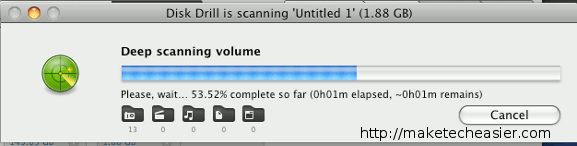
Sobald der Scan abgeschlossen ist, können Sie entweder auf die Schaltfläche Vorschau klicken, um die Datei anzuzeigen, oder auf die Schaltfläche Wiederherstellen klicken, um die Datei wiederherzustellen. Wenn Sie die Option Wiederherstellen auswählen, werden Sie aufgefordert, ein Speicherziel auszuwählen. Denken Sie daran, dass Sie nicht dasselbe Ziel auf der Festplatte auswählen, da dies die Daten überschreibt.
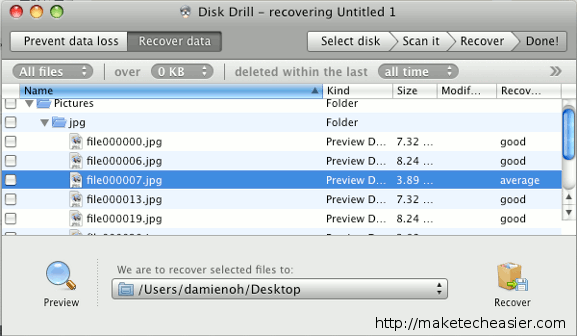
Abschluss
Als kostenlose und einfach zu bedienende Datensicherungs- und Wiederherstellungssoftware ist Disk Drill definitiv einen Besuch wert. Es befindet sich derzeit im Beta-Test. Es gibt noch keine Informationen zu den Preisen, aber CleverFiles stellt allen Benutzern, die während der Beta-Testphase aktiv Feedback und Fehler geben, kostenlose lebenslange Lizenzen zur Verfügung.
Affiliate-Offenlegung: Make Tech Easier kann Provisionen für Produkte verdienen, die über unsere Links gekauft wurden, was die Arbeit unterstützt, die wir für unsere Leser leisten.


